Werbung
Kein Zwischenablage-Manager kann das tun, was vielseitige benannte Zwischenablagen können Mac-Automatisierungsprogramm Keyboard Maestro. Automatisieren Sie alles auf Ihrem Mac mit Keyboard Maestro [Mac]Ich habe mehrere Artikel über Mac-Automatisierung geschrieben, einschließlich eines MUO-Automatisierungshandbuchs für den Einstieg mit Apples Automator und den integrierten OS X-Funktionen zum Erstellen intelligenter Ordner, Wiedergabelisten, Alben und Postfächer. Aber... Weiterlesen
Auch wenn Sie kein erfahrener Benutzer von sind Tastatur Maestro ($ 36), können Sie Laden Sie die Testversion herunter des Programms und finden Sie heraus, wie benannte Zwischenablagen Ihre Produktivität auf dem Mac steigern können. Für Keyboard Maestro sind keine technischen Kenntnisse erforderlich: Wenn Sie Wiedergabelisten in iTunes erstellen können, können Sie in Keyboard Maestro Automatisierungsmakros erstellen.
In benannten Zwischenablagen werden kopierter Text oder Bilder beibehalten, sodass sie bei Bedarf mithilfe eines Hotkeys, einer kurzen Zeichenfolge oder eines oder mehrerer anderer Aktivierungsauslöser abgerufen werden können. Sobald Sie den Dreh raus haben, kann sich Ihr Workflow massiv verbessern.
Einrichten benannter Zwischenablagen
Es ist hilfreich, mit Keyboard Maestro vertraut zu sein, aber dieses Tutorial wurde so konzipiert, dass jeder mitlesen und sehen kann, wie Makros mithilfe benannter Zwischenablagen eingerichtet werden. Dieser Artikel soll Sie mit dem Einrichten anderer Makrotypen vertraut machen.
In diesem Tutorial erstellen wir eine benannte Zwischenablage, in der ein oder mehrere ausgewählte Wörter enthalten sind. Wir werden auch eine weitere Aktion erstellen, die den Inhalt der benannten Zwischenablage mithilfe eines Hotkeys einfügt. Dieses Makro ist ein bisschen wie mit Texterweiterungsanwendung TextExpander 11 Wichtige Tipps und Tricks zur Tastatur für iPhone und iPadViel auf deinem iPhone tippen? Es ist an der Zeit, dass Sie Ihr Tastaturspiel verbessern. Weiterlesen .
Schritt 1
Öffnen Sie den Keyboard Maestro-Editor und erstellen Sie ein neues Makro. Datei> Neues Makro. Öffnen Sie als Nächstes den Abschnitt Aktionen und klicken Sie auf die Kategorien Zwischenablage.

Klicken Sie auf die Aktion "In benannte Zwischenablage kopieren" und ziehen Sie sie wie oben gezeigt in den Editor.
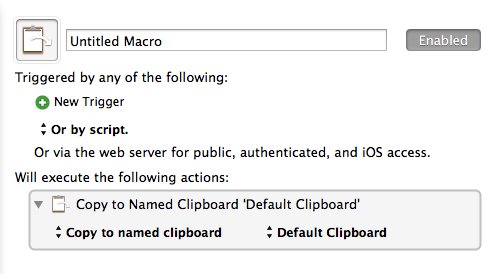
Schritt 2
Alle Makros in KM werden von einem Trigger ausgeführt, z. B. einem Hotkey, einer Anwendung, einem zeitgesteuerten Trigger usw. Klicken Sie für dieses Lernprogramm unter "Auslösen durch eine der folgenden Optionen" auf das grüne Pluszeichen "+" und wählen Sie Hotkey-Trigger. Strg + Option + C ist ein geeigneter Hotkey, wenn er noch nicht verwendet wird. Sie können jedoch jeden Hotkey verwenden, an den Sie sich erinnern werden.

Wenn Sie derzeit den Hotkey verwenden, um ein oder mehrere ausgewählte Wörter zu kopieren, wird der ausgewählte Inhalt in die Standard-System-Zwischenablage kopiert Sie wissen, dass es dafür bereits einen Hotkey gibt, und alles, was in die System-Zwischenablage kopiert wird, wird automatisch überschrieben, wenn Sie neue auswählen und kopieren Text. Bei einer benannten Zwischenablage bleibt die kopierte Auswahl dort, bis Sie eine andere Auswahl in diese kopieren.
Schritt 3
Erstellen wir nun eine benannte Zwischenablage. Klicken Sie in der Makroaktion auf das Dropdown-Element "Standard-Zwischenablage" und wählen Sie es aus Neu… unten. Dadurch werden die Einstellungen von KM geöffnet, in denen alle benannten Zwischenablagen gespeichert werden. Was im Textfeld angezeigt wird, ist wahrscheinlich das, was sich in Ihrer aktuellen System-Zwischenablage befindet und das Sie ignorieren können.
Ändern Sie den Titel der Zwischenablage in "Temporär" und löschen Sie den Text im Feld unter dem Titel. Lassen Sie das Einstellungsfenster geöffnet.

Wählen Sie nun ein oder mehrere Wörter in einer beliebigen Anwendung aus und kopieren Sie sie. Verwenden Sie jedoch unbedingt den zugewiesenen Hotkey, um die Kopie zu erstellen. Der Text, den Sie gerade mit dem Hotkey kopiert haben, sollte in der temporären Zwischenablage im Einstellungsfenster angezeigt werden.

Geben Sie diesem Marco einen Titel, z. B. "Temporäre Zwischenablage".

Schritt 4
Erstellen Sie ein neues Makro und öffnen Sie das Aktion Menü, das auch durch Klicken auf die grüne Schaltfläche im neuen Makrofenster erfolgen kann. Klicken Sie auf die Kategorie Zwischenablage und ziehen Sie diesmal die Einfügen aus der benannten Zwischenablage Aktion.
Erstellen Sie einen Hotkey-Trigger, z. B. Strg + Option + V. Klicken Sie nun in der Aktion auf "Standard-Zwischenablage" und wählen Sie die soeben erstellte Zwischenablage "Temporäre Zwischenablage" aus. Geben Sie diesem Makro einen Titel, z. B. "Temporär einfügen".

Wenn Sie jetzt den zugewiesenen Hotkey (Strg + Wahltaste + V) verwenden, wird der Inhalt der temporären Zwischenablage eingefügt. Wenn Sie ein neues Wort mit Strg + Wahltaste + C in die temporäre Zwischenablage kopieren, wird der vorherige Inhalt überschrieben. Sie müssen nicht die Keyboard Maestro-App ausführen, damit dies funktioniert, aber die KM Engine muss ausgeführt werden, die jedes Mal gestartet werden kann (unter Einstellungen festgelegt), wenn Sie sich bei Ihrem Mac anmelden.
Sie können benannte Zwischenablagen auch direkt in den Einstellungen erstellen permanent Text, der bei Bedarf mit einem zugewiesenen Hotkey oder einem anderen Trigger eingefügt werden kann.
Erweiterte Tipps
Ich persönlich verwende keine Hotkeys, um das Kopieren und Einfügen von temporär benannten Zwischenablagen auszulösen. Ich verwende einen String-Trigger (eine Reihe beliebiger Zeichen), der das im folgenden Screenshot gezeigte Makro auslöst. Es wählt das Wort hinter dem Cursor aus, kopiert die Auswahl in die temporäre Zwischenablage und hebt dann die Auswahl des Wortes auf, damit ich weiter tippen kann.

Wenn ich schnell mehr als ein Wort auswählen und hinzufügen muss, z. B. "benannte Zwischenablage", verwende ich einen Hotkey-Trigger, der jedes vorherige Wort bei jeder Verwendung des Hotkey-Triggers auswählt und kopiert. Diese ausgewählten Wörter werden der temporär benannten Zwischenablage hinzugefügt.

Ich verwende ähnliche Makro- und String-Trigger, um den Inhalt der temporären Zwischenablage schnell einzufügen. Auf diese Weise kann ich die temporären Wörter einfügen, ohne meine Hände von den Tasten heben zu müssen, um den Hotkey auszuwählen.
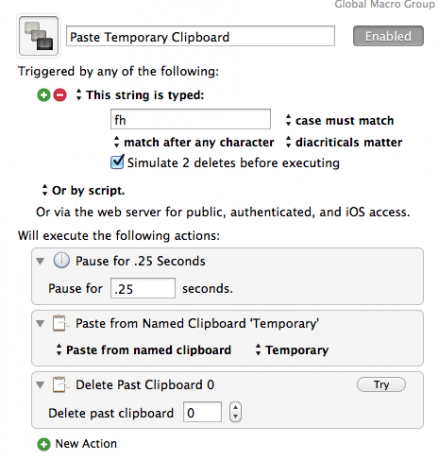
Fazit
Benannte Zwischenablagen sind nur eine von über hundert Aktionen und Funktionen in Keyboard Maestro. Wenn Sie die Produktivität während der Verwendung Ihres Mac steigern möchten, müssen Sie unbedingt lernen, dieses Programm zu verwenden. Wenn Sie den Automatisierungsfehler bemerken, empfehle ich auch die Datei- und Anwendungsstarter, Alfred Alfred oder Keyboard Maestro: Welches funktioniert am besten für Sie?Keyboard Maestro und Alfred haben mir Stunden Zeit gespart und täglich Hunderte von Klicks und Tastaturkürzeln reduziert, um Dinge zu erledigen. Weiterlesen , das Ordner-Aktionsprogramm, Hazel Hazel - Ausführen von Aufgaben auf Ihrem Mac, damit Sie nicht müssenIch habe zuvor einen vollständigen MUO-Leitfaden über die Verwendung von Apples Smart Folders und Automator-Programm geschrieben, aber a Die klassische Drittanbieteranwendung Hazel ist einer meiner persönlichen Automatisierungsassistenten, die in der Hintergrund,... Weiterlesen , und das Fingergestenanwendung, BetterTouchTool Schalten Sie Ihren Mac mit erweiterten BetterTouchTool-Automatisierungen einIch habe 2011 angefangen, BetterTouchTool zu verwenden, und seitdem ist es eine der drei wichtigsten Mac-Anwendungen, um meine Produktivität zu steigern und meinen Workflow zu optimieren. Obwohl BTT von jedem ... Weiterlesen .
Lassen Sie uns wissen, wie dieses Tutorial für Sie funktioniert und welche Fragen Sie zur Verwendung von Keyboard Maestro haben.
Bakari ist freiberuflicher Schriftsteller und Fotograf. Er ist ein langjähriger Mac-Benutzer, Jazz-Musik-Fan und Familienvater.


